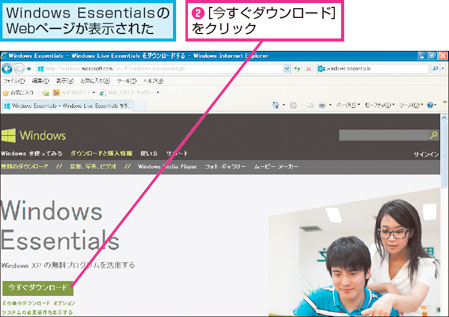Windows Liveメールのインストール
過去のメールを移行する準備をするには
移行作業をはじめましょう。まずはメール環境の準備です。Outlook Expressを使っている場合は、事前にWindows Liveメールへの移行が必要です。
Outlook Expressのメールを確認する
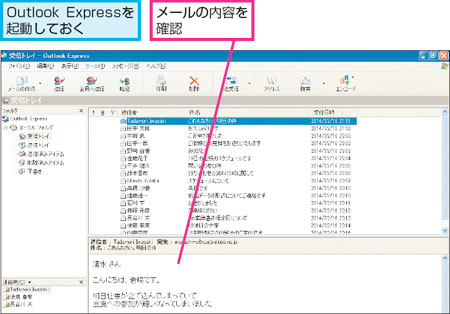
HINT移行先がWindows 8.1でもWindows 7でも準備が必要
本記事では、Windows 8.1へは手動で、Windows 8/7へはWindows転送ツールを使ってデータを移行していますが、いずれの場合も事前の準備として欠かせないのが、メールの準備です。Windows XPに搭載されているOutlook Expressは、Windows8.1/7には搭載されていないため、そのままではメールのデータをうまく移行できないことがあります。このため、本書では、Windows 8.1/7で利用可能なWindows Liveメールを、あらかじめWindows XPにもインストールしてメールのデータを移行しやすくしてから、手動やWindows転送ツールでデータを移行するという方法を推奨しています。
HINTWindows LiveメールやOutlookを使っているときは操作は不要
Windows XPで、すでにWindows Liveメールを使っているときやOutlookを使ってメールをやりとりしているときは、このレッスンの操作は不要です。Windows 8.1に移行する場合はレッスン9へ、Windows 7に移行する場合はレッスン10へ移動してください。
Windows Liveメールをインストールする
1.Windows Essentialsをダウンロードする
2.インストールを実行する
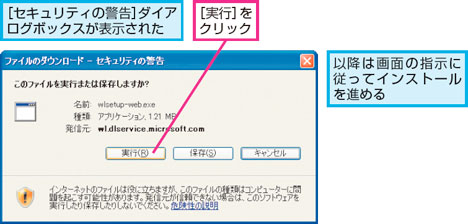
Windows Liveメールを起動する
3.Windows Liveメールを起動してデータを移行する
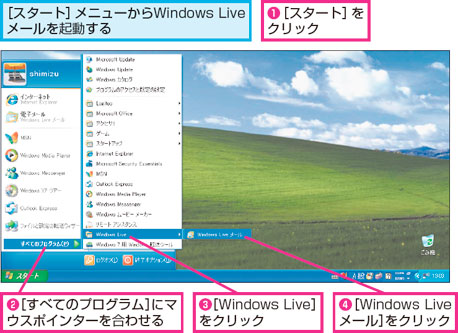
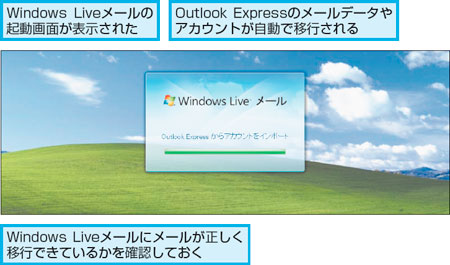
HINTWindows Essentialsとは
Windows Essentialsは、マイクロソフトが無償で提供しているプログラムです。メールソフトの「Windows Liveメール」、インターネット経由でメッセージをやりとりできるMessenger」、写真の管理ができる「フォトギャラリー」、Webブラウザーに検索機能などを追加する「ToolBar」、ブログ記事の執筆やアップロードができる「Writer」、族でパソコンを共有するときに子供の利用制限をする「ファミリーセーフティ」、などが提供されています。必要に応じてほかのプログラムをインストールすることもできますが、ここで操作しているパソコンは移行元のWindows XPパソコンです。インストールしたプログラムを使う機会はほとんどありません。時間と容量の無駄になる可能性が高いので、余計なプログラムをインストールするのは避けましょう。
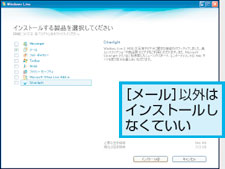
PointOutlook ExpressからWindows Liveメールに移行しておこう
Windows XPに標準で搭載されているOutlook Expressは、Windows 8.1/7では利用できません。そのままでは、これまでに受信したメールデータを移行できないので、Windows XP上であらかじめWindows Liveメールに移行してデータを引き継いでおきましょう。Windows Liveメールは初回起動時しかOutlook Expressのデータを自動的に引き継げませんが、Windows XP上で実行すれば、データの引き継ぎに失敗する可能性を低くできます。
XPパソコンからの乗り換え手順をステップ・バイ・ステップで読み進める場合は、次の記事「XPパソコンからデータをコピーするには」に進んでください(関連記事の一覧はこちらに掲載しています)。